Cách thoát Zalo trên máy tính
Zalo là ứng dụng nhắn tin, gọi điện tiện lợi, hỗ trợ đa nền tảng. Với nhiều người mới sử dụng Zalo trên máy tính sẽ không tìm thấy nút thoát Zalo ở đâu cả và bài viết dưới đây sẽ giúp bạn giải quyết vấn đề này.
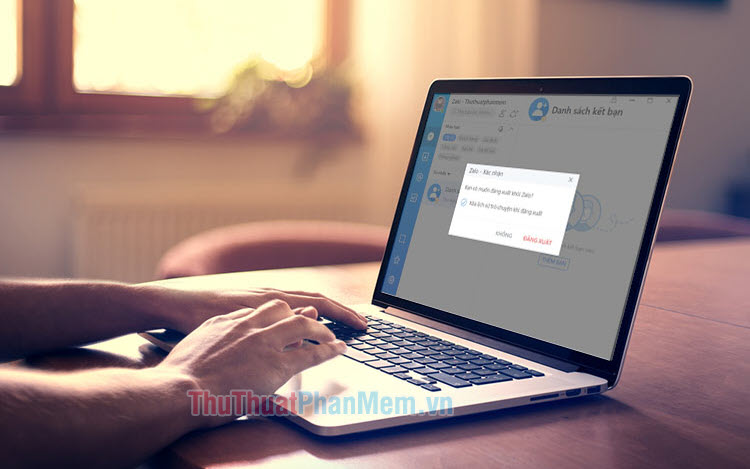
Nội dung Mục lục
Nội Dung Chính
1. Thoát Zalo Desktop trên máy tính
1.1. Thoát Zalo tạm thời khỏi máy tính
Với thao tác thoát này, tài khoản Zalo của bạn vẫn được lưu trên máy và lần sau bạn có thể đăng nhập nhanh bằng cách mở ứng dụng và nhập mật khẩu (không cần nhập số điện thoại, Tên đăng nhập).
– Để thoát Zalo theo cách này, bạn tìm và nhấn vào biểu tượng Cài đặt (Đầu tiên) => Lối ra (2).
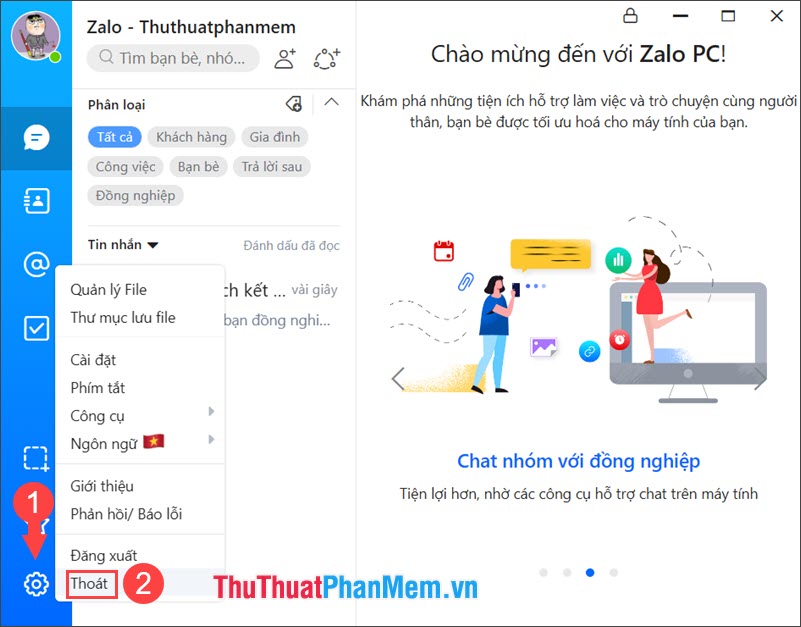
1.2. Thoát Zalo hoàn toàn khỏi máy tính
Cách này sẽ giúp bạn thoát hoàn toàn tài khoản Zalo trên máy tính, cách thực hiện như sau:
Bước 1: Bạn click vào biểu tượng Cài đặt (Đầu tiên) => Đăng xuất (2).
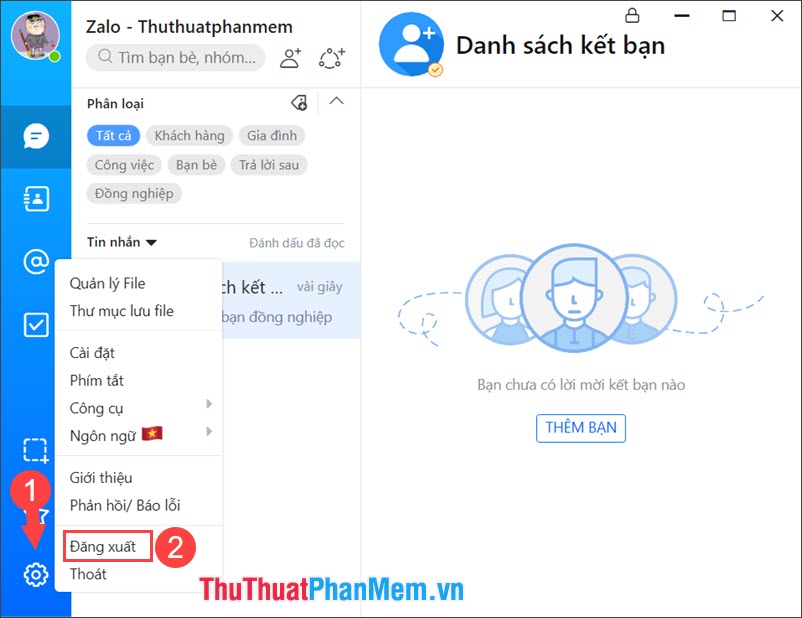
Bước 2: Bạn đã chọn Xóa lịch sử trò chuyện khi đăng xuất (Đầu tiên) => Đăng xuất (2).
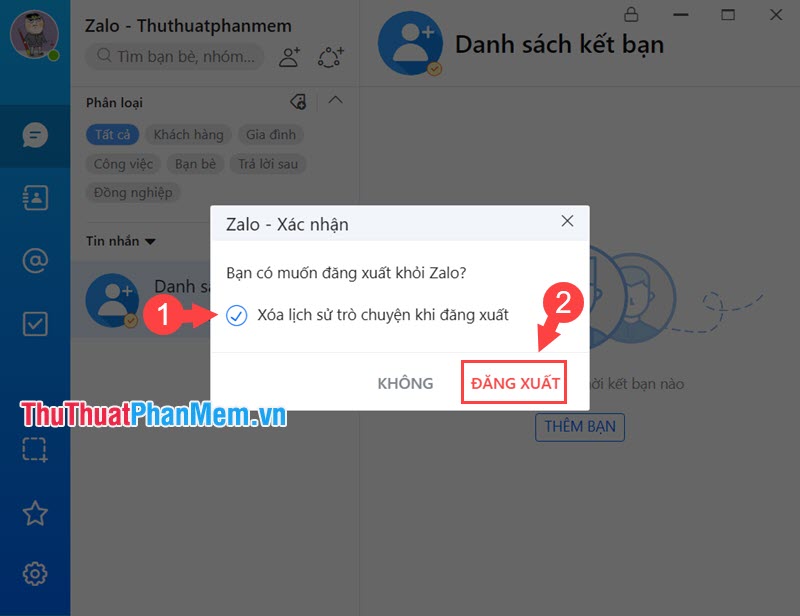
2. Thoát Zalo Desktop trên điện thoại
Thay vì thoát Zalo trên máy tính, bạn cũng có thể đăng nhập Zalo trên máy tính từ điện thoại. Với cách này, bạn có thể thoát Zalo từ xa, miễn là tài khoản của bạn phải Online trên cả máy tính và điện thoại.
Bước 1: Bạn chạm vào mục Hơn (Đầu tiên) => Tài khoản và bảo mật (2).
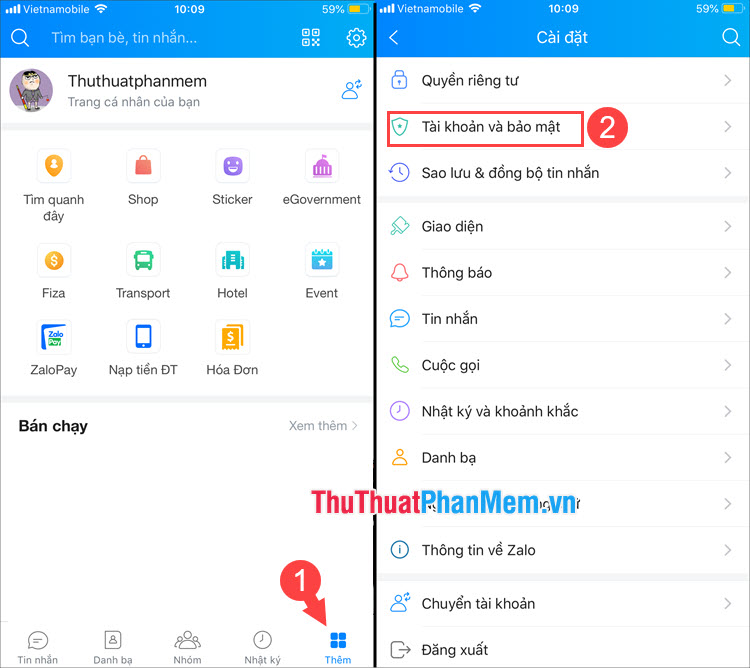
Bước 2: bạn chọn lịch sử đăng nhập (Đầu tiên) => tìm ứng dụng Zalo PC và nhấn Đăng xuất (2).
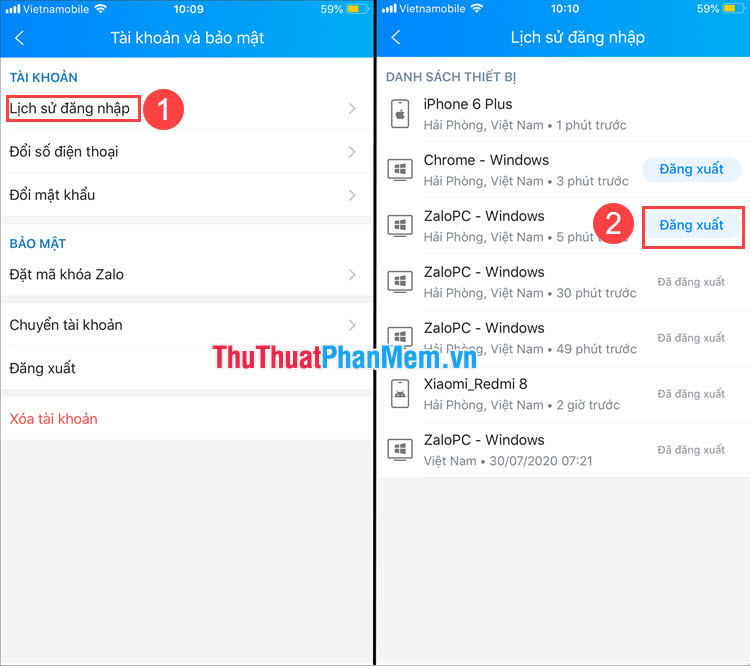
Tiếp theo, bạn nhấn Đăng xuất (3) để thoát Zalo khỏi máy tính và báo Đăng xuất thành công bây giờ sẽ xuất hiện.
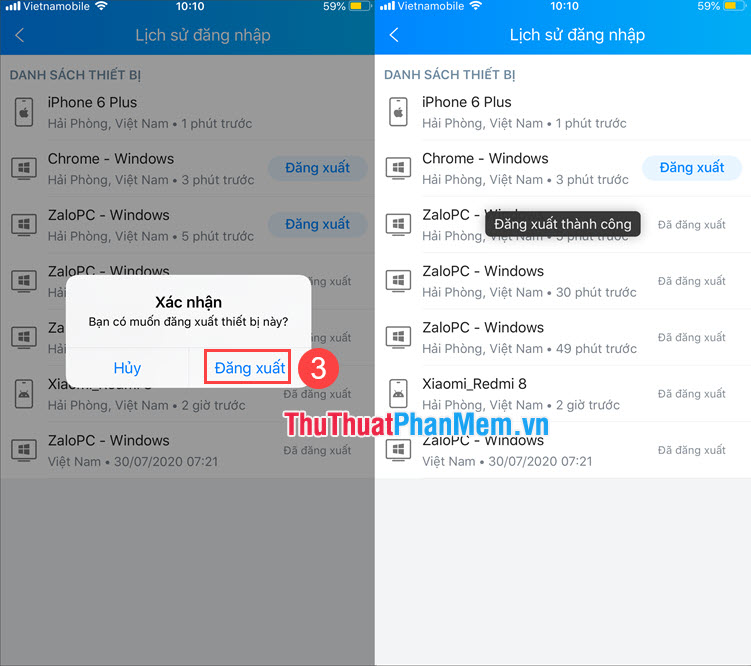
Với hướng dẫn trong bài viết, bạn sẽ không còn gặp khó khăn khi thoát Zalo nữa. Chúc may mắn!

